图文为你win10系统右键显示延迟的办法
今天小编分享一下win10系统右键显示延迟问题的处理方法,在操作win10电脑的过程中常常不知道怎么去解决win10系统右键显示延迟的问题,有什么好的方法去处理win10系统右键显示延迟呢?今天本站小编教您怎么处理此问题,其实只需要1、首先在win10系统桌面空白处鼠标右键菜单中新建“文本文档”; 2、打开新建文本文档窗口后,将下面文字代码复制粘贴到文档中就可以完美解决了。下面就由小编给你们具体详解win10系统右键显示延迟的图文步骤:
1、首先在win10系统桌面空白处鼠标右键菜单中新建“文本文档”;
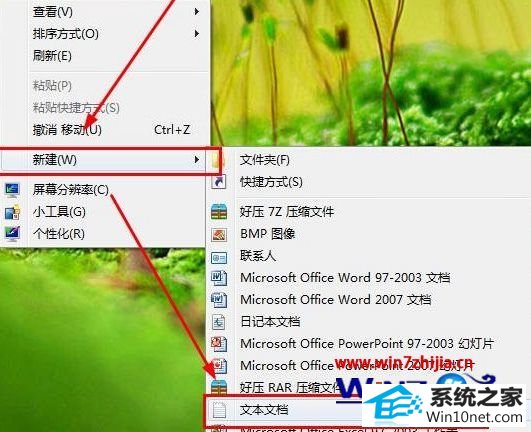
2、打开新建文本文档窗口后,将下面文字代码复制粘贴到文档中:
windows Registry Editor Version 5.00
[HKEY_CURREnT_UsER\Control panel\Mouse]
“MouseHoverTime”=“100”
[HKEY_LoCAL_MACHinE\sYsTEM\CurrentControlset\Control\securepipeservers\winreg]
“RemoteRegAccess”=dword:00000001 [HKEY_CURREnT_UsER\software\Microsoft\windows\CurrentVersion\Explorer\Advanced]
“desktopLivepreviewHoverTime”=dword:000000f4
3、完成之后,点击窗口上方的文件-另存为,然后将该文件另存为.reg格式的文件,最后双击这个.reg格式的文件,根据提示将其导入注册表中即可。

经过上面的方法就可以帮助大家解决win10系统右键显示延迟反应慢的问题了,如果你也有碰到这样的问题的话,就可以参照上面的方法来修改鼠标右键菜单响应时间,希望帮助到大家。
相关系统下载
-
番茄花园Win7 64位 精心装机版 2020.06
更新日期:2020-05-09番茄花园Win7 64位 精心装机版 2020.06安装系统可选择DOS模式或WinPE模式安装,避免有些硬件下DOS无法安装系统,系统经过优化,启动服务经.....
系统等级:立即下载 > -
雨林木风WinXP 经典装机版 2020.06
更新日期:2020-06-02雨林木风WinXP 经典装机版 2020.06兼容电脑的万能驱动助理,可以智能判断硬件类型并安装最兼容的驱动,采用全新技术,装机部署仅需5-7分钟.....
系统等级:立即下载 > -
番茄花园 Ghost Win10 64位 纯净版 v2019.08
更新日期:2019-07-18一、番茄花园win10 64位纯净版系统简介: 番茄花园 ghost win10 64位 纯净版 2019.08版本使用MSDN Windows10 64位旗舰版为源盘制作,离线.....
系统等级:立即下载 > -
系统之家 Win10 x64企业版 v2019.03
更新日期:2019-04-05系统采用官方Win10 1803专业版优化制作,保留edge、应用商店、小娜等应用程序,安装VC++和DX9运行库,驱动方面使用最新驱动,增强系统驱.....
系统等级:立即下载 >









